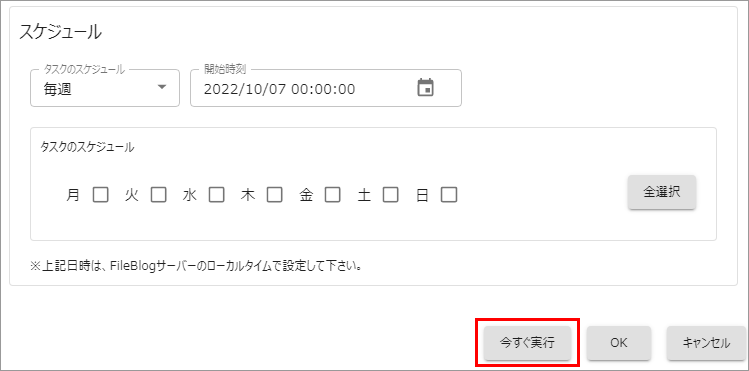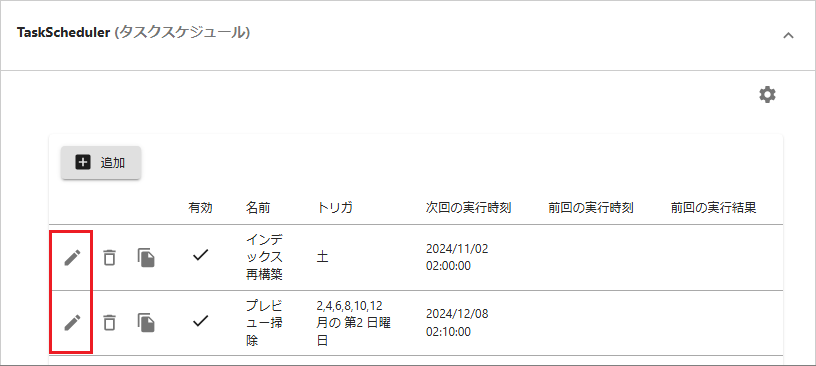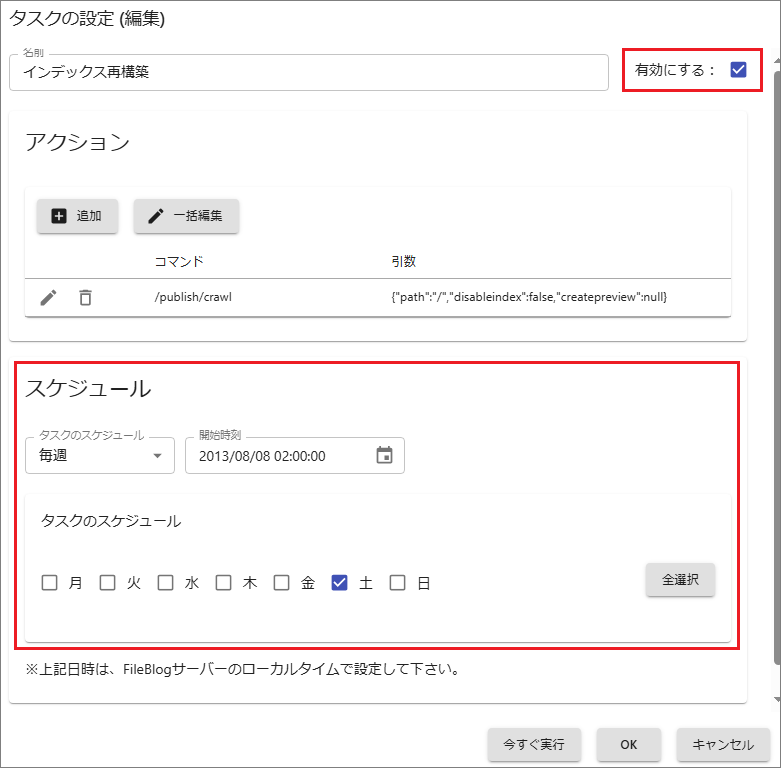定期実行タスク
FileBlogは、Windowsファイルシステム(NTFS)のフォルダから追加・変更されたファイルの変更通知を受けて自動的にインデックスデータを更新します。
ネットワーク状況やファイル操作のタイミングによっては自動更新できないことがあるため、定期的に全フォルダをスキャンしてインデックスデータの更新を行うことをおすすめします。
標準設定のタスク
FileBlogに標準設定されている定期実行タスクです。
[管理ツール > 設定全般 > クイックアクセス > タスクスケジュール > TaskScheduler]を選択すると確認できます。
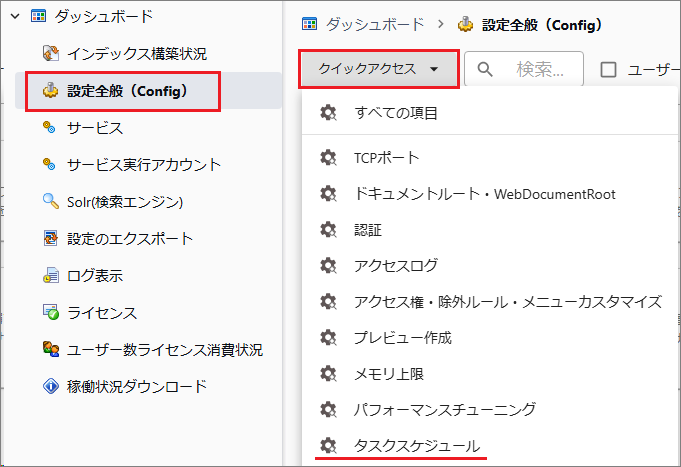
タスク |
説 明 |
|---|---|
インデックス再構築 |
全ドキュメントルートフォルダをスキャンしてインデックスデータの差分を更新します。 標準設定では[毎週土曜 AM2:00]に実行されます。 |
プレビュー掃除 |
不要なサムネイル/プレビューデータを削除します。 標準設定では[各偶数月 第2日曜 AM2:10]に実行されます。 |
設定をバックアップ |
設定ファイルやインデックスデータなどをZipファイルにして所定フォルダに出力します。 標準設定では[毎週土曜 AM1:50]に実行されます。 |
プロパティのバックアップ |
全てのタグ情報をCSV形式で所定フォルダに出力します。 標準設定では[毎週土曜 AM2:15]に実行されます。 |
ログ・一時作成ファイルの掃除 |
保管期限切れになったアクセスログファイルと不要な一時作成ファイルを削除します。 標準設定では[毎日 AM3:00]に実行されます。 |
標準設定タスクのスケジュールを変更する
新しいタスクを登録する
[TaskScheduler]で[追加]を選択します。
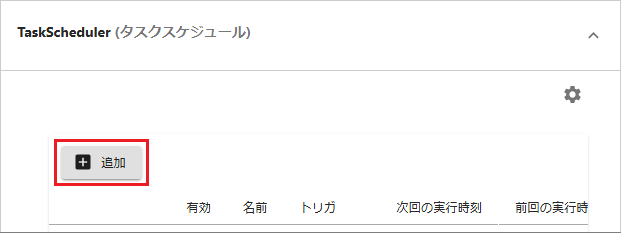
[名前]にタスク名を入力します。
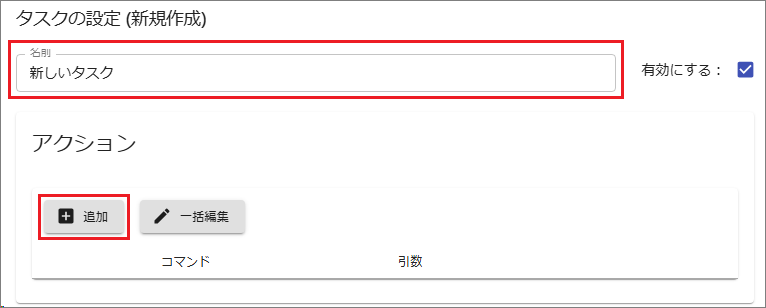
アクション欄の[追加]を選択します。
リストから実行するタスク(アクション)を選択します。
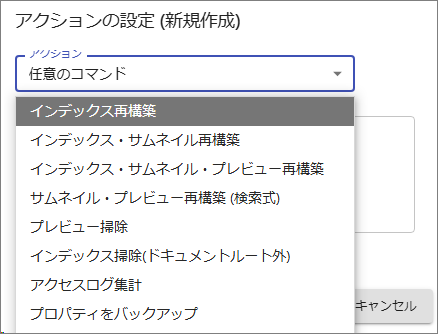
スケジュールを設定します。

[OK]で編集画面を閉じて、[保存する]を選択してサービスを再起動します。
アクション(タスク)について
アクション |
説 明 |
|---|---|
インデックス再構築 |
指定したパスに対してインデックス再構築の処理を実行します。 |
インデックス・サムネイル再構築 |
指定したパスに対してインデックス再構築とサムネイル作成の処理を実行します。 |
インデックス・サムネイル・ プレビュー再構築 |
指定したパスに対してインデックス再構築とサムネイル・プレビュー作成の処理を実行します。 |
サムネイル・プレビュー再構築(検索式) |
指定したパスと検索条件に適合するファイルのサムネイル・プレビュー作成の処理を実行します。 |
プレビュー掃除 |
指定したパスに対して保存期限切れのプレビューデータを削除する処理を実行します。 |
インデックス掃除(ドキュメントルート外) |
ドキュメントルートから外れたインデックスデータを削除する処理を実行します。 |
アクセスログ集計 |
アクセスログデータからランキングデータを集計する処理を実行します。 |
プロパティのバックアップ |
指定したパスに対してタグ情報をCSVファイルに出力する処理を実行します。 |
設定をバックアップ |
設定情報をまとめてZipファイルに出力します。 |
WEBサーバーを再起動 |
WEBサービスを再起動します。 |
インデクサー再起動 |
インデクサーサービスの再起動を実行します。 |
Solrサービスを再起動 |
検索エンジン(Solr)の再起動を実行します。 |
ごみ箱を掃除 |
ごみ箱フォルダにある保存期間を超過したファイルを削除する処理を実行します。 |
任意のコマンド |
コマンドを指定して任意のタスクを実行します。 |
タスクを直ぐに実行する
タスク編集画面の[今すぐ実行]を選択するとタスクが即実行されます。
タスク設定のテストや、バックアップ系タスクを直ぐに実行したいときにご利用ください。